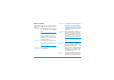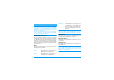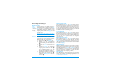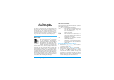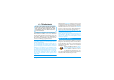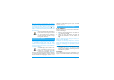operation manual
20 Multimedia Nachrichten
Der standardmäßig (aktive) Ordner ist der zuletzt von
Ihnen ausgewählte Ordner. Wenn Sie einen anderen
Ordner einstellen möchten, drücken Sie
c
für die
Rückkehr in das MMS-Hauptmenü und wählen Sie
den gewünschten Ordner aus:
Bereits gespeicherte Nachrichten können nur aus den
Ordnern
Entwürfe
oder
Ausgang
gesendet werden. Ge-
löschte Informationen können NICHT wiederherge-
stellt werden (weder eine Nachricht noch eine
Benachrichtigung oder ein Bericht). Mit
c
können
Sie den Löschvorgang abbrechen.
Eingang
Zum Auflisten der
Benachrichtigungen
,
Auslieferungsberichte
und
Empfangsbestäti-
gungen
,
Gelesenen
und
Ungelesenen MMS
.
- Sie können die Benachrichtigungen
und Berichte
Lesen
oder
Löschen
.
- Sie können eine MMS
Öffnen
,
Weiterleiten
oder
Beantworten
, die
Details
anzeigen oder
Löschen
.
Die Benachrichtigungen werden automa-
tisch gelöscht, sobald Sie die vollständige
MMS empfangen haben. Die Benachrich-
tigung darf auf KEINEN FALL gelöscht
werden, bevor die MMS abgeholt wurde,
sonst können Sie die Nachricht nicht mehr
abholen.
Ausgang
Zum Auflisten der
Gesendeten
oder er-
stellten aber noch
Nicht gesendeten MMS
(z.B., wenn Sie den Sendevorgang mit der
Taste
c
abgebrochen haben).
-Sie können die
Details
dieser Nachrich-
ten
Öffnen
,
Löschen
oder
Anzeigen
.
- Zusätzlich kann für eine noch nicht gesen-
dete MMS die Funktion MMS senden
verwendet werden und Sie können eine
bereits gesendete MMS Weiterleiten.
Vorlagen
Zum Auflisten der Nachrichten, die nach
ihrer Erstellung als Vorlagen gespeichert
wurden. Vorlagen können Sie
Öffnen
,
Be-
arbeiten
und
Löschen
.
Entwürfe
Zum Auflisten der Nachrichten, die Sie
als Entwürfe gespeichert haben oder die
automatisch als Entwurf gespeichert wur-
den, weil Sie das MMS-Menü verlassen
haben ohne die Nachricht zu senden oder
zu speichern. Entwürfe können Sie
Öff-
nen
,
Bearbeiten
,
Senden
und
Löschen
.